برنامج تعليمي حول كيفية تحرير البيانات الوصفية لـ MKV على سطح المكتب بأسهل طريقة
MKV هو امتداد مشهور جدًا لتنسيقات حاوية الوسائط المتعددة Matroska. ما الذي يجعل MKV رائجًا على التنسيقات الأخرى؟ يعتقد العديد من المستخدمين أن MKV هو ضغط فيديو يستخدم في الصوت والفيديو ، وهو ليس كذلك. أصبح هذا التنسيق شائعًا بسبب مرونته في تكييف برامج الترميز للصوت والفيديو والعنوان الفرعي أثناء تخزينها في ملف واحد. باستخدام هذه الميزات ، أصبح التنسيق متوافقًا مع المستقبل ، مما يعني أن تنسيق الملف لن يكون قديمًا أبدًا ، حتى البيانات الوصفية المخزنة هنا. لذلك ، إذا كنت ترغب في إضافة أو إزالة أو تحرير البيانات الوصفية في ملف MKV الخاص بك ، فيجب عليك متابعة قراءة هذه المقالة والتعلم كيفية تحرير بيانات MKV الوصفية بسرعة أكبر.

الجزء 1. كيفية تحرير البيانات الوصفية لملف MKV باستخدام أفضل 3 برامج على سطح المكتب
FVC Video Converter Ultimate - أقوى محرر علامات MKV على نظامي التشغيل Windows و Mac
FVC Video Converter Ultimate هو أفضل محرر بيانات وصفية MKV يمكنك تنزيله على كلا نظامي التشغيل لإنهاء المهمة مثل المحترفين. يمكن للبرنامج النهائي التعامل مع ملف MKV بسهولة وفتحه لتغيير بياناته الوصفية إذا كنت تريد تغييره. من خلال دعم تنسيق الفيديو والصوت الواسع ، لم يكن تحميل أي تنسيق وسائط مثل MKV بمثابة ألم في المؤخرة. أثناء استخدام البرنامج ، سوف تواجه تقدمًا سهلًا في تعلم كيفية فهم فكرة استخدامه بالكامل. هل تريد استخدام الأداة ولكن ليس لديك أي برنامج تعليمي يمكنك الاعتماد عليه؟ لحسن الحظ ، ستساعدك المعلومات التي قدمناها أدناه على تولي المهمة مثل المحترفين ؛ اقرأ التفاصيل أدناه لمعرفة كيفية تغيير عنوان ملف MKV في أقل من دقيقة.
الخطوة 1. أولاً ، سيؤدي النقر فوق زر التنزيل إلى تنزيل البرنامج فورًا على سطح المكتب واختيار البرنامج الذي تستخدمه حاليًا. بعد ذلك ، قم بتثبيته على سطح المكتب الخاص بك وقم بتشغيله لإضافة البيانات الوصفية إلى ملفات MKV الخاصة بك.
الخطوة 2. الآن بعد أن قمت بتشغيل الأداة ، يجب عليك الانتقال إلى صندوق الأدوات قسم وابحث عن محرر البيانات الوصفية للوسائط على القائمة أدناه.
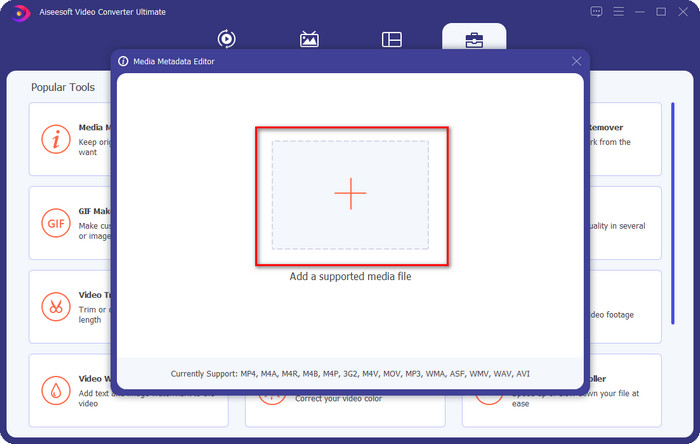
الخطوه 3. لإضافة ملف MKV ، انقر فوق ملف + الذي سيظهر على شاشتك ، ابحث عن ملف .mkv في المجلد وانقر افتح للانتقال إلى الخطوة التالية.
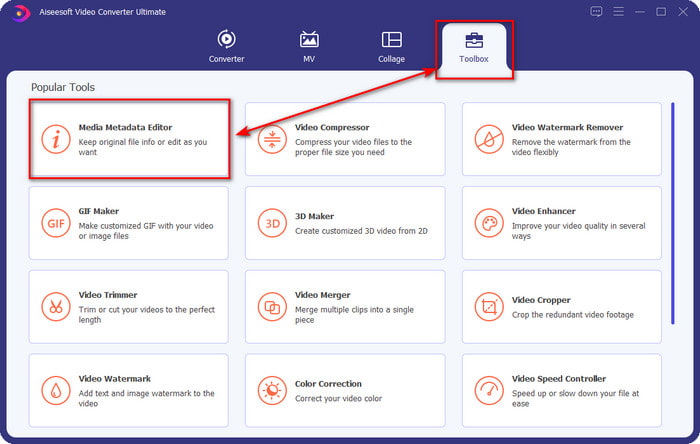
الخطوة 4. في هذا الجزء ، يمكنك الآن إضافة البيانات الوصفية التي تحتاجها إلى MKV الخاص بك ، وتعبئتها وفقًا لرغباتك ، ثم انقر فوق حفظ إذا كنت قد فعلت كل شيء وأنت مستعد لتطبيق هذا. باستخدام ذلك ، قمت بإضافة العلامات الموجودة في ملف MKV الخاص بك لتحديد ما هو موجود في الملف بسرعة.
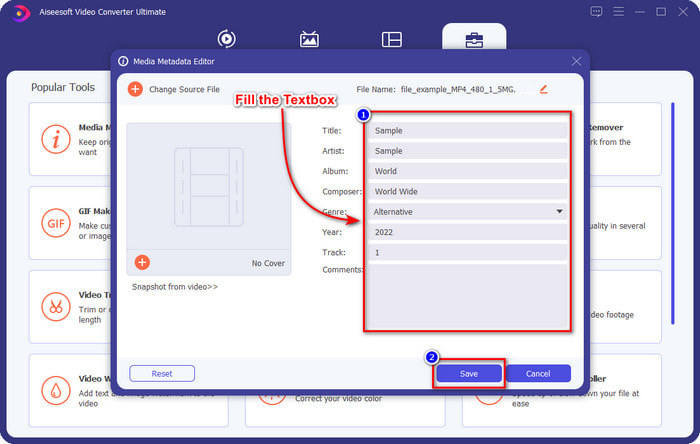
مشغل الميديا VLC - محرر البيانات الوصفية MKV المجاني
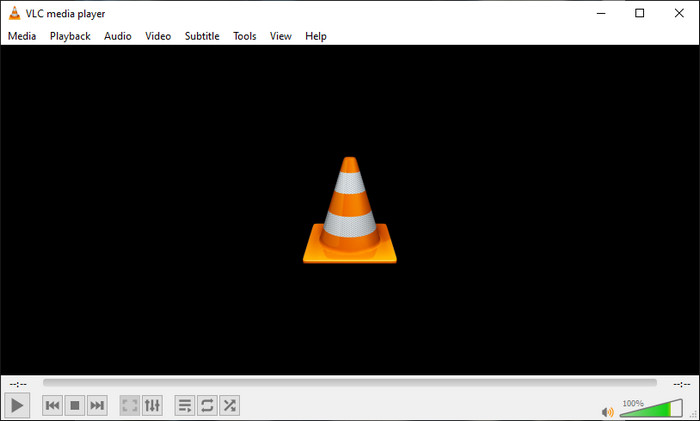
مشغل الميديا VLC يمكنك تشغيل وتحرير علامات MKV الخاصة بك بسهولة. هذه الأداة مفتوحة المصدر ، لذلك لا داعي للقلق إذا قمت بتنزيل البرنامج على سطح المكتب الخاص بك لأنه يمكنك الاستفادة من الإمكانات الكاملة للأداة مجانًا ، ولكن يمكنك التبرع إذا أردت. على الرغم من أن الأداة ليست بجودة محرر البيانات الوصفية الأخرى في هذه القائمة ، إلا أنها لا تزال تعتبر أداة يمكن الاعتماد عليها يمكنك استخدامها على جهازك. بالإضافة إلى ذلك ، لك مطلق الحرية في إضافة المعلومات الأساسية إلى ملف MKV الخاص بك ، سواء كان اسم المؤلف ، أو العنوان ، أو الفنان ، أو الألبوم ، وما إلى ذلك ، اتبع الخطوات وتعرف على كيفية تحرير البيانات الوصفية لـ MKV باستخدام مشغل الوسائط كمحرر للبيانات الوصفية.
الخطوة 1. قم بتنزيل ، ثم افتح VLC على سطح المكتب الخاص بك.
الخطوة 2. اذهب إلى أدوات وانقر معلومات الوسائط. إذا كنت تريد طريقة أسهل ، يمكنك استخدام مفتاح الاختصار بدلاً من ذلك بالضغط على CTRL + I. بغض النظر عن الطريقة التي تختارها ، فإن وظائفها هي نفسها.
الخطوه 3. اكتب المعلومات التي تريدها ، وانقر فوق يغلق لحفظ البيانات الوصفية تلقائيًا.
MKVToolNix GUI - محرر علامات MKV مخصص
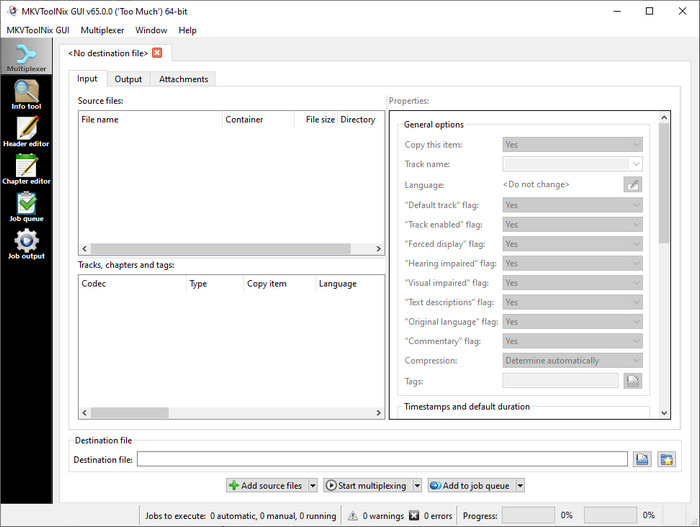
MKVToolNix GUI هو حل ملف MKV مخصص ؛ على الرغم من أنه يمكنك تحميل تنسيقات أخرى ، فإن البرنامج سيغير تنسيقه إلى MKV. أصبحت الأداة تُعرف باسم الحل الشامل فيما يتعلق بـ MKV لأنها تدعم مجموعة أدوات ، مما يعني أنه يمكنك الحصول على وظائف أخرى غير تحرير البيانات الوصفية. مع واجهة المستخدم الرسومية المباشرة ، ليس هناك الكثير لنتعلمه حول كيفية استخدامه ؛ في الأساس ، يمكنك معرفة كيفية استخدامه في غضون بضع دقائق. على الرغم من أن الأداة بسيطة ومباشرة ، إلا أن بعض المستخدمين الذين يستخدمون بالفعل محرر بيانات وصفية في نقطة واحدة قارنوا واجهة المستخدم الرسومية الخاصة بهم بالآخرين وقالوا إن الأداة ليست بديهية بما يكفي بالنسبة لهم. بعد كل ما قالوه ، لا يزال هناك شك في أن الأداة يمكن أن تعلمنا كيفية تغيير عنوان ملف MKV.
الخطوة 1. قم بتنزيل البرنامج على سطح المكتب الخاص بك ، افتحه ، انقر فوق أضف ملف المصدر، وحدد موقع ملف MKV في المجلد.
الخطوة 2. صحافة انتاج | وتغيير البيانات الوصفية هنا.
الخطوه 3. إذا كنت قد قمت بكل ذلك ، فيمكنك الآن حفظه بالنقر فوق ملف ابدأ المضاعفة.
الجزء 2. أسئلة وأجوبة حول محرر البيانات الوصفية MKV
هل يمكنني تحويل VOB إلى MKV؟
يمكنك بسهولة تحويل VOB إلى MKV بالنقر فوق هذا الرابط ، وسيتم فتح علامة تبويب جديدة تساعدك بشكل مباشر تحويل VOB إلى MKV. إذا كنت تريد المزيد من المعلومات حول VOB و MKV ، فهذه هي المقالة المناسبة لك.
لماذا يكون لملفات MKV الخاصة بي حجم ملف أكبر؟
السبب في أن ملفات MKV كبيرة هو أن التنسيق لا يحتوي فقط على الفيديو والصوت. يحتوي أيضًا على عناصر متعددة مثل الترجمة والبيانات الوصفية ومعدل البت المتغير وغير ذلك الكثير. إذن ماذا يجب أن تفعل إذا كنت تريد ضغط ملف MKV لجعله أصغر دون إتلاف الجودة؟ لا توجد العديد من ضواغط الفيديو الموثوقة ، ولهذا السبب قمنا ببعض الأبحاث لمساعدتك ضغط MKV دون فقدان الجودة في سهولة.
ما هي عيوب تنسيق MKV؟
على الرغم من أن تنسيق الملف معروف ، لا يزال بإمكان بعض مشغلات الوسائط والمحررين التعامل مع التنسيق بسبب مشكلة الترميز والعناصر. أيضًا ، التنسيق له حجم هائل ، ولا تدعم جميع البرامج تحميل حجم ملف كبير لأن استيراده وتصديره سيستهلك الكثير من الوقت. سيزداد حجم الملف أيضًا لأنه جزء من الملف ، مثل التنسيق الآخر الذي أضفته للبيانات الوصفية. حتى لو كان ضعيفًا ، فإنه لا يزال قادرًا على المنافسة فيما يتعلق بتخزين ملف الوسائط وحفظه للأغراض المستقبلية.
خاتمة
أليس من المدهش؟ ما الذي يمكن أن تقدمه لك برامج سطح المكتب الثلاثة هذه؟ الآخر هو مشغل وسائط ، والآخر محرر مخصص لـ MKV ، ولكن ما الأداة التي يجب أن تستخدمها؟ إذا كنت تريد الأفضل ، فنحن نقدم لك بكل سرور الأداة المثلى. أصبح تعلم كيفية تحرير بيانات MKV الوصفية باستخدام FVC Video Converter Ultimate أمرًا سهلاً وفعالاً. فما تنتظرون؟ اجعل الأداة في متناولك واستخدمها لإصلاح البيانات الوصفية على ملفات MKV الخاصة بك مثل المحترفين ببضع نقرات.



 محول الفيديو النهائي
محول الفيديو النهائي مسجل الشاشة
مسجل الشاشة



